Pour connecter votre étui Type-S à une tablette Samsung Galaxy Tab A 9.7:
Vous pourrez alors utiliser l'étui clavier avec toute application Android utilisant la fonction de clavier.
- Mettez le clavier sous tension en fixant le bas du support sur la bande magnétique au-dessus de la première rangée de touches. Le témoin lumineux de charge en haut à droite du clavier devient vert pour indiquer que le clavier est chargé.
REMARQUE: si le témoin d'état est rouge, vous devez recharger la batterie du clavier. Voir Chargement de l'étui clavier Logitech Type S pour Samsung Galaxy Tab A 9.7 pour plus d'instructions.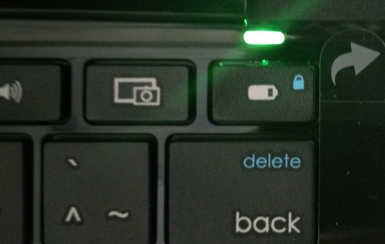
Au bout de deux secondes, le témoin lumineux de charge clignote en bleu.
REMARQUE: lorsque vous mettez l'étui clavier sous tension pour la première fois, il passe en mode de détection jusqu'à ce qu'il soit couplé avec votre tablette (cela peut prendre jusqu'à 15 minutes).
- Sur votre tablette, appuyez sur l'icône Paramètres et assurez-vous que le Bluetooth est activé.
- Appuyez sur Type-S pour coupler le clavier à votre tablette.
- Lorsque le système vous invite à saisir un code, saisissez le code qui s'affiche à l'écran, puis appuyez sur Entrée.
REMARQUE: vous devez saisir le code à l'aide du clavier Type-S et NON avec le clavier virtuel de la tablette. - Une fois le couplage terminé, la tablette affiche l'état Connecté du dispositif Keyboard Folio Type-S.
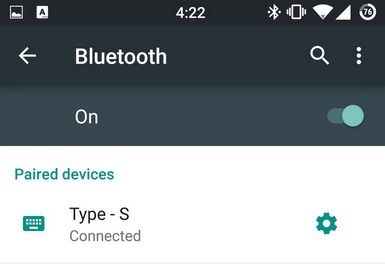
Vous pourrez alors utiliser l'étui clavier avec toute application Android utilisant la fonction de clavier.
Questions fréquentes
Aucun produit n'est disponible pour cette section
Aucun téléchargement n'est associé
Aucun téléchargement n’est associé à cette version.
Afficher tous les téléchargements
